نبذة: يوفر ديموفنف منظومة متكاملة ومتطورة لإدارة الأعضاء بشكل استثنائي متقدم، تم تصميمه بشكل خاص ليراعي احتياجات أصحاب المواقع الذين يهتمون بتقسيم وتحديد صلاحيات الأعضاء الخاصة بالنشر والتحرير والاعتماد والتعليقات وغيرها من الصلاحيات؛ وأيضًا هي ميزة لأصحاب الشركات التي تهتم بفصل المحتوى الداخلي للموظفين عن المحتوى الخارجي للعملاء.
إضافة عضو :
لإضافة عضو جديد اتبع الشرح التالي :
من لوحة تحكم الإدارة > إدارة الأعضاء > إضافة كما بالصورة التالية :
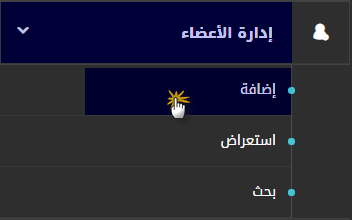
وسيظهر نموذج الإضافة كما بالصورة التالية :
الملف الشخصي :
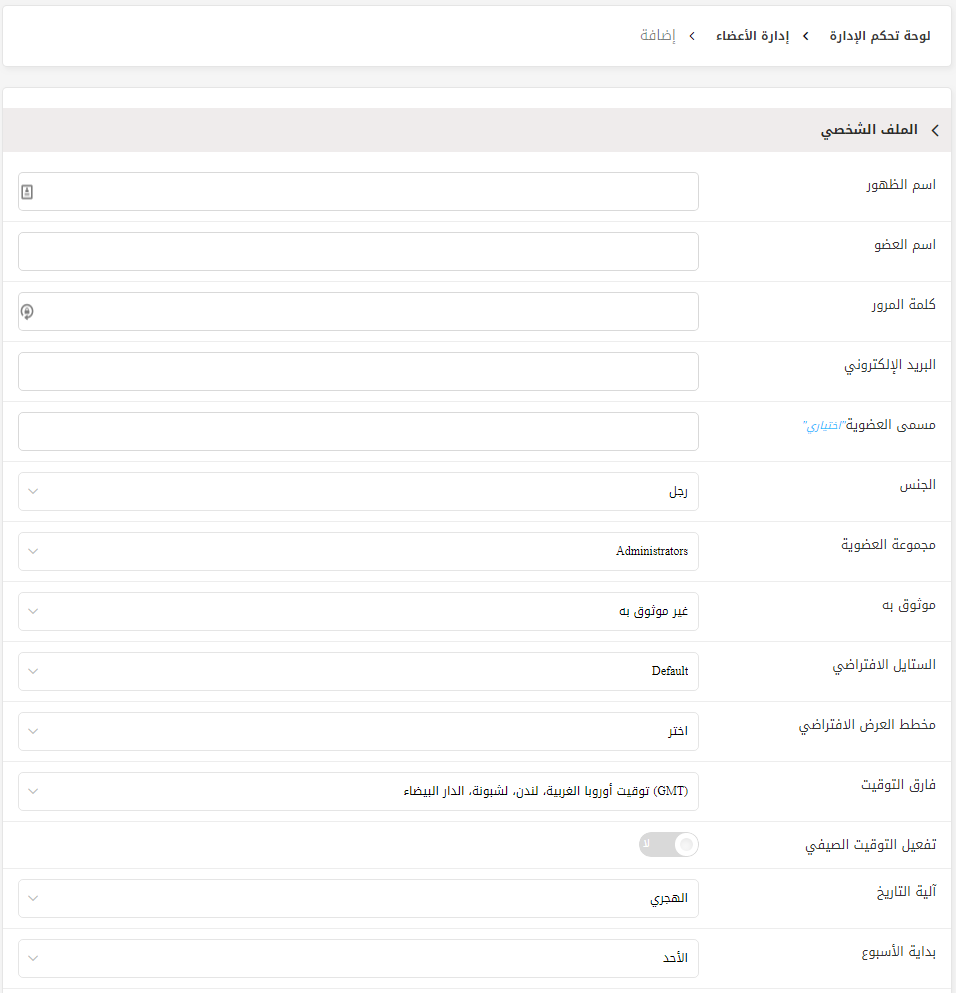
-اسم الظهور : الاسم الذي سيظهر في الملف الشخصي وفي جميع صفحات الموقع.
-اسم العضو : الاسم الذي سيتم تسجيل الدخول للموقع به.
-كلمة المرور : كلمة المرور التي سيتم استخدامها في تسجيل الدخول للموقع.
-البريد الإلكتروني : البريد الإلكتروني الخاص بالعضو الجديد لاستخدامه في المراسلة.
-مسمى العضوية : لقب العضو الذي سيظهر أسفل اسم الظهور.
-الجنس : اختر جنس العضو (رجل، امرأة).
-مجموعة العضوية : المجموعة التي سينتمي إليها العضو، وهي التي ستحدد الخصائص الخاصة به.
-موثوق به : هي خاصية تمكنك من اعتماد العضوية كعضوية خاصة بشخصية معينة، مثل العضويات الرسمية الموجودة في المواقع الكبيرة، والتي تثبت أن العضوية تعود إلى ذلك الشخص.
-الستايل الافتراضي : اختر الستايل الافتراضي الذي تريد أن يظهر للعضو.
-مخطط العرض الافتراضي : لتحديد مخطط العرض الذي تود أن يظهر للعضو افتراضيًا.
-فارق التوقيت : لاختيار التوقيت المناسب حسب مكان تواجد العضو الجديد.
-تفعيل التوقيت الصيفي : إذا كان التوقيت الصيفي هو المعتمد في المنطقة التي حددتها في خيار فارق التوقيت فيرجى تفعيل هذا الخيار لكي يظهر الوقت الصحيح في الموقع.
-آلية التاريخ : لاختيار نظام التاريخ الذي سيظهر (هجري، ميلادي).
-بداية الأسبوع : لتحديد بداية الأسبوع.
تعديل خيارات الهوية :
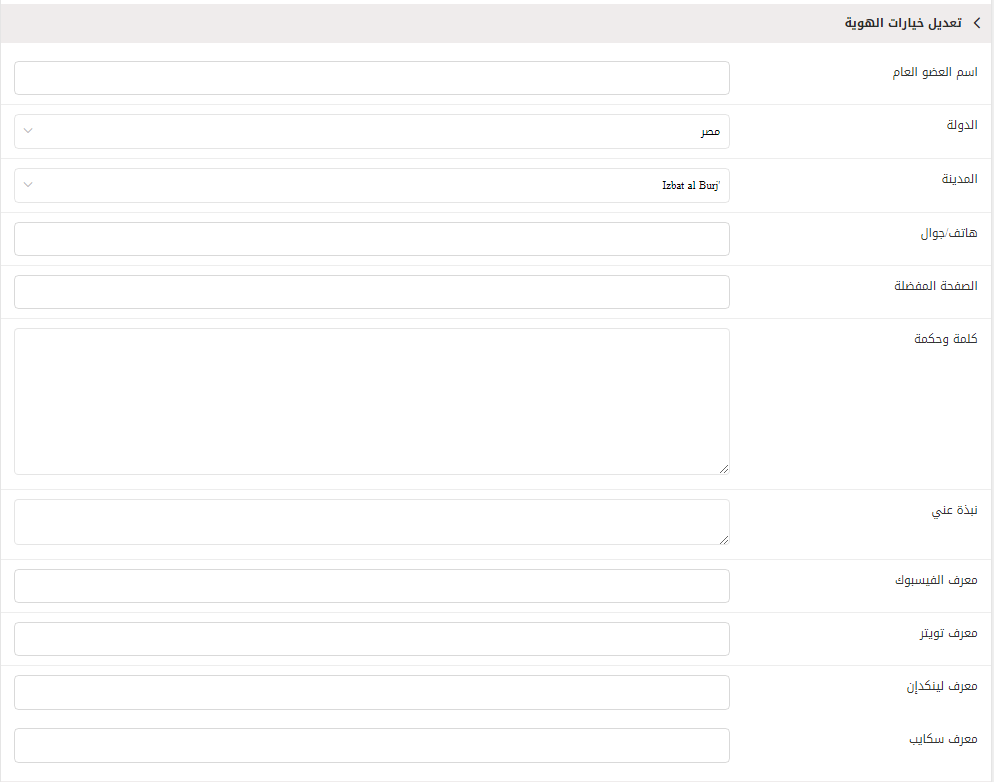
-اسم العضو العام : يستخدم من أجل رابط الصفحة الشخصية للعضو، والذي يظهر في المتصفح، فمثلًا عند كتابة (DIMOFINF) ستظهر بالشكل التالي :
www.website.com/profile/Dimofinf
علمًا بأنه يجب ألا يحتوي على أرقام، وألا يكون مستخدمًا من قبل لمستخدم آخر.
-الدولة : دولة العضو الجديد لتظهر في ملفه الشخصي.
-المدينة : مدينة العضو الجديد.
-هاتف/جوال : رقم جوال العضو الجديد.
-الصفحة المفضلة : رابط الصفحة المفضلة للعضو الجديد.
-كلمة وحكمة : من خلال هذا الحقل يمكن وضع كلمة أو حكمة تعبر عن العضو الجديد.
-نبذة عني : نبذة عن العضو الجديد ستظهر في صفحته الشخصية.
-معرف الفيسبوك : الصفحة الشخصية الخاصة بالعضو الجديد على الفيسبوك.
-معرف تويتر : الصفحة الشخصية الخاصة بالعضو الجديد على تويتر.
-معرف لينكدإن : الصفحة الشخصية الخاصة بالعضو الجديد على لينكدإن.
-معرف سكايب : الحساب الشخصي الخاص بالعضو الجديد على سكايب.
خيارات الصورة :

- الصورة الرمزية : لتحديد صورة من الصور الافتراضية الموجودة للعضو.
- تحميل صورة من جهازك : لرفع صورة خاصة بالعضو الجديد.
ثم اضغط (حفظ) لحفظ بيانات العضو؛ أو اضغط (إعادة تعيين) لإزالة كافة البيانات التي قمت بإدخالها.
استعراض الأعضاء :
لاستعراض قائمة الأعضاء والتعديل على أحدهم اتبع الشرح التالي :
من لوحة تحكم الإدارة > إدارة الأعضاء > استعراض كما بالصورة التالية :
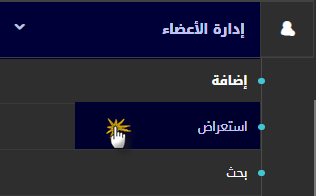
وستظهر لك الصورة التالية :
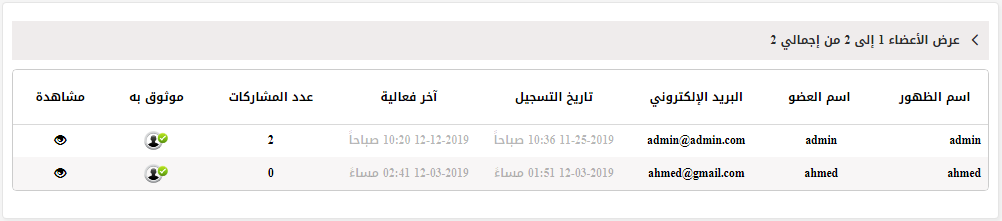
-قم بالضغط على اسم العضو الذي تود التعديل على بياناته؛ وسيتم تحويلك إلى صفحة العضو؛ قم بالتعديل على البيانات حسب رغبتك، كما في النموذج السابق (إضافة عضو).
-كما يمكنك الضغط على البريد الإلكتروني وسيتم تحويلك إلى مركز البريد لمراسلة العضو.
إجراءات العضو الإدارية :
عند فتح صفحة العضو من داخل لوحة التحكم تظهر أعلى الصفحة خانة تحتوي على إجراءات العضو الإدارية، وهي تسهل عليك عدة أمور (إرسال كود التفعيل بالبريد في حالة لم تقم بعد بتفعيل عضوية المستخدم الجديد، إرسال تذكير بكلمة السر للعضو، حذف العضو من الموقع). كما بالصورة التالية:

البحث في الأعضاء :
للبحث عن عضو اتبع الشرح التالي :
من لوحة تحكم الإدارة > إدارة الأعضاء > بحث كما بالصورة التالية :
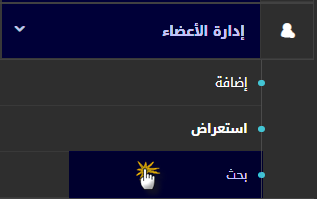
وستظهر لك الصفحة الخاصة بالبحث؛ علمًا بأن هناك العديد من طرق البحث المتطورة التي يوفرها ديموفنف الإصدار الخامس، وهي :
البحث السريع : وذلك من خلال الضغط على أحد العناصر ليظهر الأعضاء حسب عنصر البحث المحدد، كما في الصورة التالية :
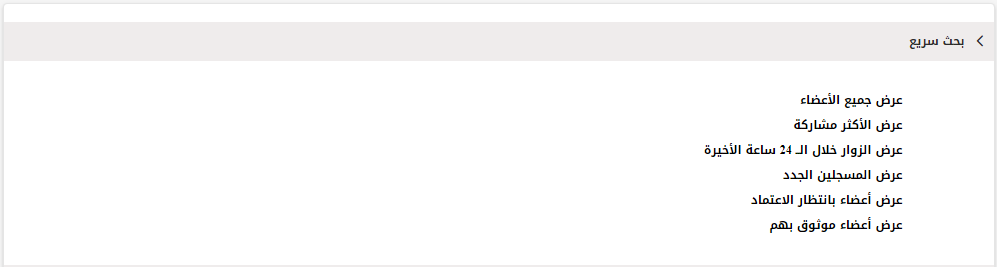
البحث المتقدم : وذلك بالبحث عن عضو معين باستخدام اسمه ومجموعة عضويته، كما في الصورة التالية :
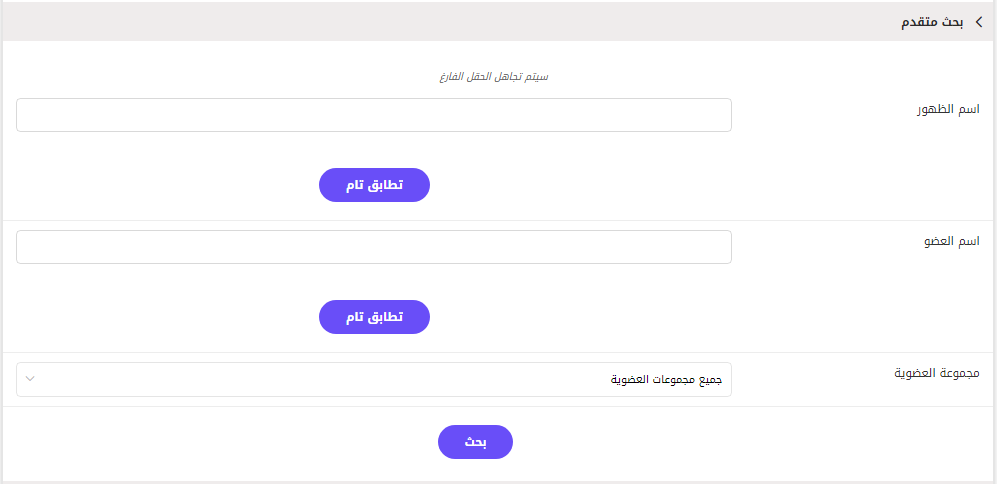
البحث المنوع : وذلك للبحث عن مجموعة أعضاء مشتركين في بعض الخصائص كالدولة وتاريخ الانضمام وآخر مشاركة .. إلخ كما في الصورة التالية :
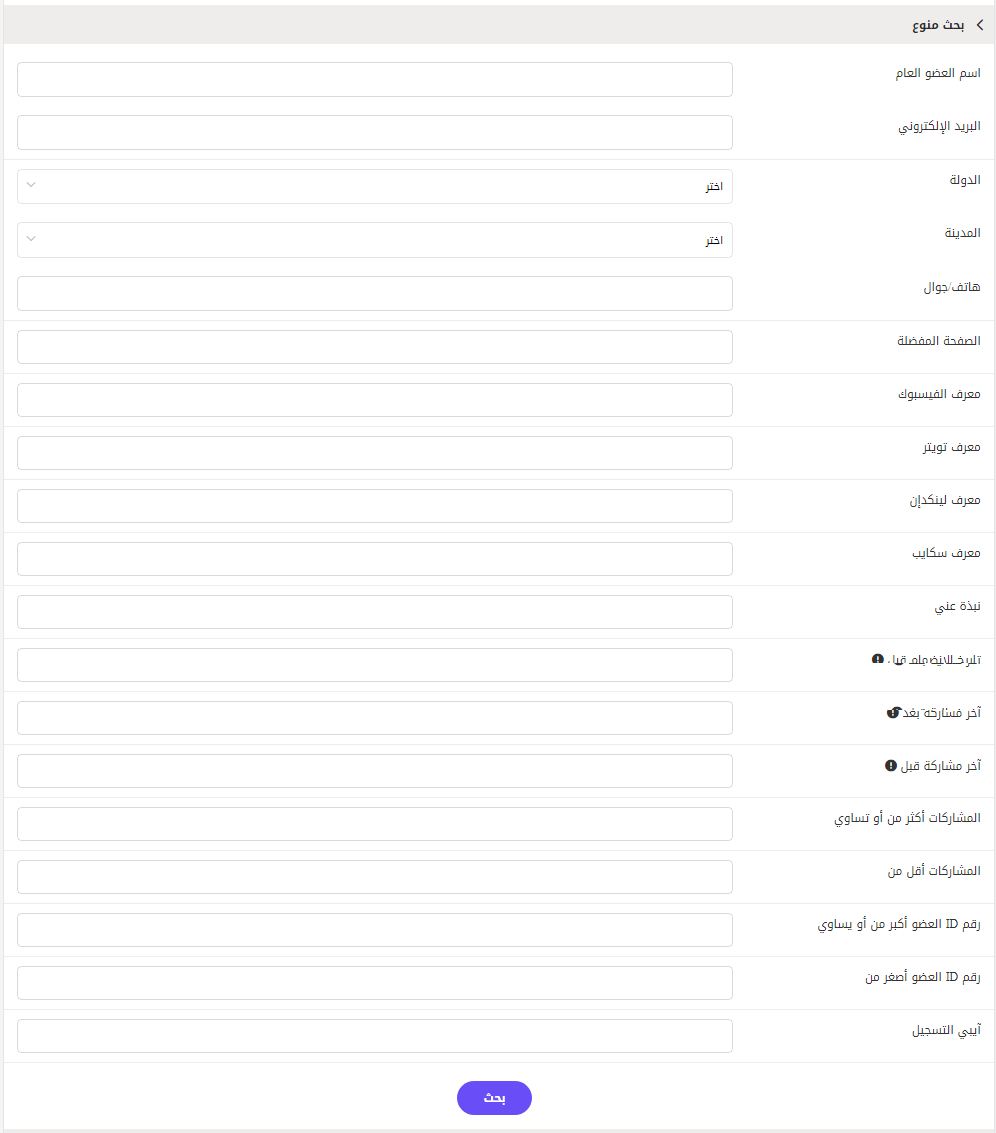
كما يمكنك تحديد الحقول المعروضة في نتيجة البحث من خلال تفعيل أو تعطيل حقول العرض كما في الصورة التالية :
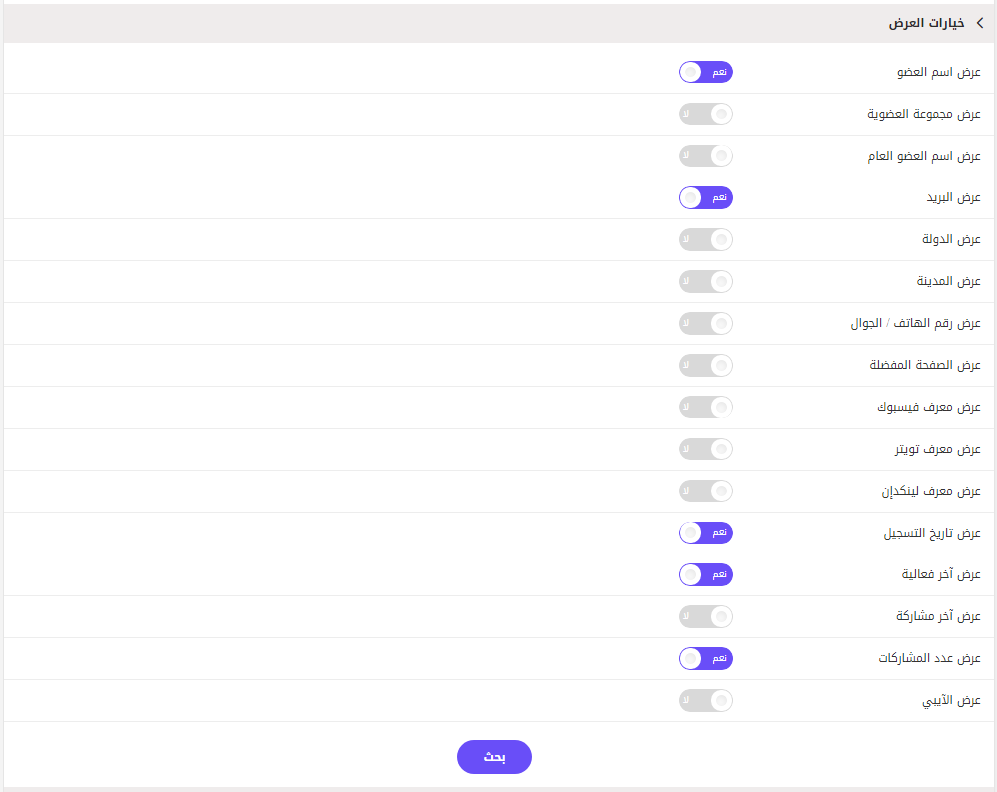
كما يمكنك تحديد عدد نتائج البحث في الصفحة الواحدة، وترتيب ظهور الأعضاء في نتيجة البحث حسب التسلسل، كما في الصورة التالية :

 يرجى الانتظار ...
يرجى الانتظار ...








